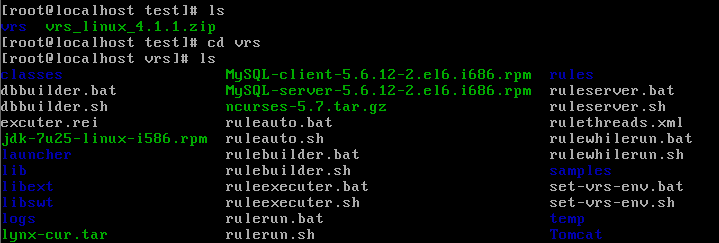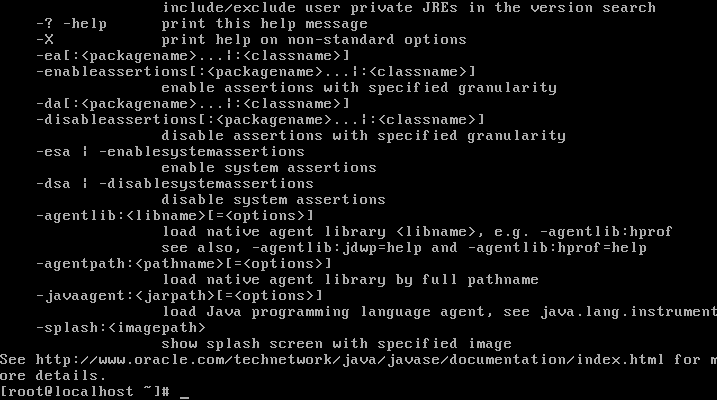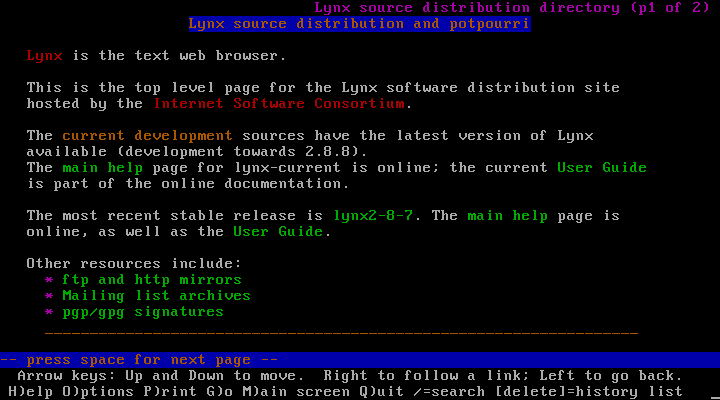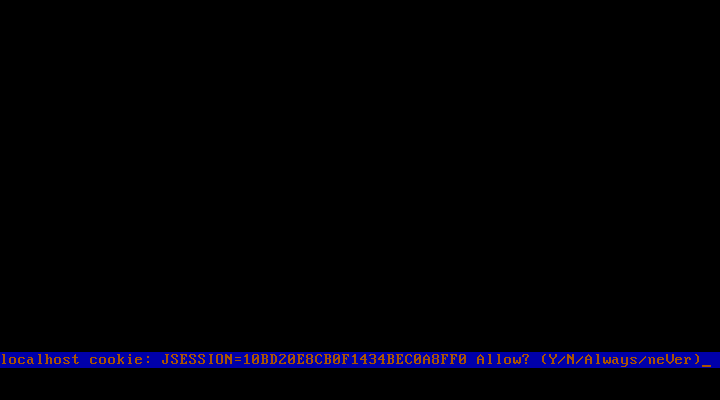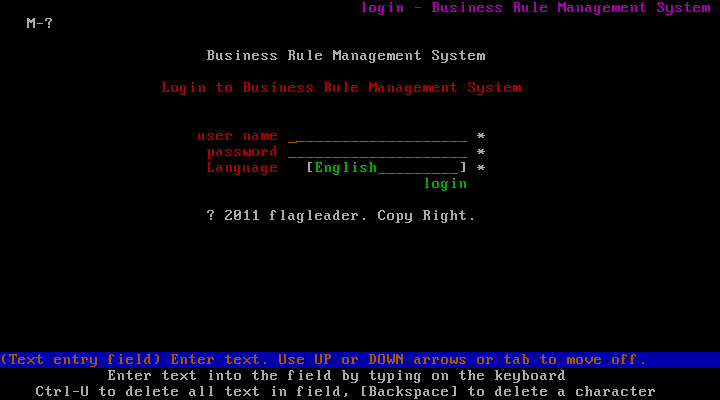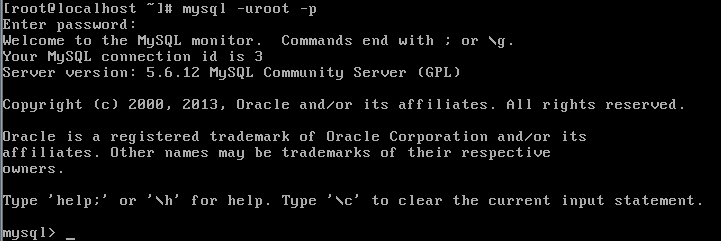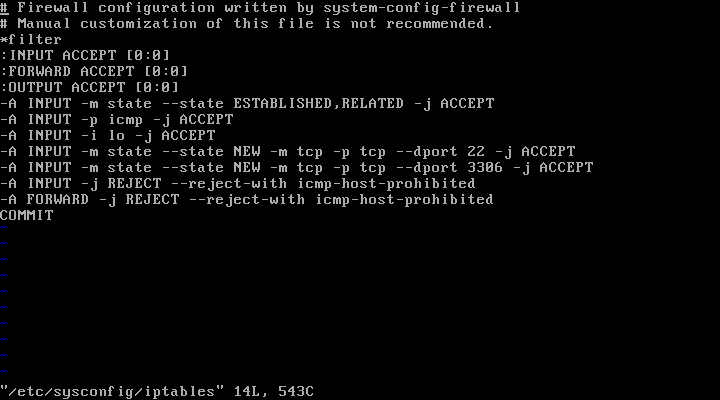规则引擎Visual Rules Solution开发基础教程【连载18】-- Linux环境 安装配置说明
Linux环境 安装配置说明
一、安装配置测试环境及版本
1.1测试系统环境说明
本VRS Linux环境安装配置说明的测试系统环境为:
Red Hat Enterprise Linux 6 32bit
1.2测试程序版本说明
(1)VRS版本:vrs_linux_4.1.1.zip
(2)JDK版本:jdk1.7.0_25
(3)Tomcat版本:Tomcat5
(4)MYSQL版本:MySQL-server-5.6.12-2.el6.i686,MySQL-client-5.6.12-2.el6.i686
(5)Lynx版本:lynx2-8-8
(6)Ncurses版本:ncurses-5.7
以上程序均为32bit版本
安装配置全过程在root@localhost账号中进行,由于配置操作涉及权限等问题,建议安装配置时使用root@localhost账号。
二、安装VRS
2.1解压VRS程序包
用户获得的VRS程序包以.zip格式存在,首先需要将vrs_linux_4.1.1.zip保存到用户的某个目录中。测试中保存在/home/test下(以下出现指令如果开头以[root@localhosttest]#表示,说明当前位置在/home/test目录中,如果开头以[root@localhost~]#表示,说明该指令在任意目录均可使用)。
(1)使用指令将目录转移到/home/test目录下:
[root@localhost~]#cd /home/test
(2)解压zip文件
[root@localhosttest]# unzip vrs_linux_4.1.1.zip
(指令中vrs_linux_4.1.1.zip为/home/test目录下VRS的压缩包名,实际操作时需要替换成实际情况下的压缩包名)
解压完后,可以看到/home/test目录下多了一个/home/test/vrs目录,使用指令[root@localhosttest]# cd vrs进入该目录,使用指令[root@localhostvrs]# ls可以看到该目录下有许多文件(如下图)。这些文件包括了VRS以及后面需要安装或者使用的JDK,Mysql,Tomcat,lynx等程序的文件。
三、安装配置JDK
3.1安装JDK
JDK的安装程序位于/home/test/vrs目录下,在该目录下使用指令[root@localhostvrs]# rpm –ivh jdk-7u25-linux-i586.rpm 进行安装(指令中jdk-7u25-linux-i586.rpm为/home/test/vrs目录下JDK的安装程序名,实际操作时需要替换成实际情况下的程序名)。JDK默认安装路径一般在/usr/java中,测试中在/usr/java目录下生成的是/usr/java/jdk1.7.0_25目录。
3.2配置JDK
使用指令[root@localhost ~]# vi /etc/profile打开profile文件,按键盘字母‘i’进入insert模式,移动光标,在文件的最后加入下面4行:
JAVA_HOME=/usr/java/jdk1.7.0_25
CLASSPATH=$PATH:$JAVA_HOME/lib:$JAVA_HOME/jre/lib
PATH=$PATH:$JAVA_HOME/bin:$JAVA_HOME/jre/bin
export PATH CLASSPATH JAVA_HOME
(/usr/java/jdk1.7.0_25需要改成实际情况下安装JDK生成的目录)
按键盘‘Esc’,然后依次按键盘‘:’,‘w’,‘q’三个键,最后‘Enter’,即可完成对该本件的保存退出操作。
3.3检测JDK是否安装成功
(1)使用指令[root@localhost ~]# reboot 重启系统
(2)使用指令[root@localhost ~]# java –version,
若出现如下图所示内容:
同时,使用指令[root@ localhost ~]# java
若出现如下图所示内容:
则说明安装配置完成。
四、启动Tomcat
4.1启动Tomcat
(1)使用指令[root@ localhosttest]# cd vrs/Tomcat/bin进入bin目录。
(2)使用指令[root@localhost bin]# ./startup.sh该指令将使用startup.sh启动Tomcat。如出现如下图所示输出:
说明没有操作该文件的权限,使用指令[root@localhost bin]#chmod 755 * 修改权限,之后使用指令[root@localhost bin]#ls–l 查看权限修改结果,如出现如下图所以输出:
表示修改成功。
(3)再次使用指令[root@localhost bin]# ./startup.sh如出现如下图所示输出:
表示Tomcat启动成功。
通过观察可以发现,以上五条输出中,前面两条是Tomcat目录的位置,第三条是Tomcat目录下temp目录的位置,第四条是之前安装过的JDK目录的位置,最后一条是bootstrap.jar文件的位置。如下一步Tomcat测试出现问题,请比对这些条件是否正确。
(4)每次重新启动系统之后,都必须重复(1)(2)操作来启动Tomcat。
4.2测试Tomcat
4.2.1文本浏览器Lynx
如果系统已经安装了某个文本浏览器,比如Lynx,w3m,elinks,links等,请跳过4.2.1。如果系统还没有文本浏览器,则需要按下面过程操作。
(1)使用指令[root@ localhostvrs]#gunzip lynx-cur.tgz解压/home/test/vrs目录下的lynx-cur.tgz文件,该操作将在当前目录下产生一个lynx-cur.tar文件。
(2)使用指令[root@ localhostvrs]#tar xvf lynx-cur.tar解开lynx-cur.tar,该操作将在当前目录下产生一个lynx2-8-8目录(实际情况可能目录名有所不同)。
(3)使用指令[root@ localhostvrs]# cd lynx2-8-8 进入lynx2-8-8目录(实际情况可能目录名有所不同)。
(4)使用指令[root@ localhostlynx2-8-8]# ./configure 进行编译
如果编译终止于错误提示configure: error: No curses header-files found,说明系统需要安装ncurses。
(5)使用指令[root@ localhostlynx2-8-8]# cd .. 返回上一级目录,即/home/test/vrs目录。
(6)使用指令[root@ localhostvrs]#tar -zxvfncurses-5.7.tar.gz解压ncurses-5.7.tar.gz文件,该操作将在当前目录下产生一个ncurses-5.7目录(实际情况可能目录名有所不同)。
(7)使用指令[root@ localhostvrs]# cd ncurses-5.7 进ncurses-5.7目录(实际情况可能目录名有所不同)。
(8)使用指令[root@ localhostncurses-5.7]# ./configure 进行编译
(9)使用指令[root@ localhostncurses-5.7]# make
(10)使用指令[root@ localhostncurses-5.7]# make install
(11)使用指令[root@ localhostncurses-5.7]# cd .. 返回上级目录
(12)再次使用指令[root@ localhostvrs]# cd lynx2-8-8 进入lynx2-8-8目录
(13)使用指令[root@ localhostlynx2-8-8]# ./configure 进行编译
(14)使用指令[root@ localhostlynx2-8-8]# make
(15)使用指令[root@ localhostlynx2-8-8]# make install
(16)确定系统当前已经接入互联网。
(17)使用指令[root@ localhost~]# cd /usr/local/bin进入目录
(18)使用指令[root@ localhostbin]#./lynx测试lynx安装是否成功,如出现下图所示界面:
表示安装成功,使用组合键Ctrl+c退出。
4.2.2测试Tomcat
(1)测试前请确保系统网络设置正确。
(2)如使用原有浏览器,使用浏览器访问http://localhost:8880,如果出现登陆界面,说明测试成功。
(3)如使用4.2.1中安装的lynx浏览器,则指令为:
[root@ localhost ~]#lynx localhost:8880
出现如下图所示界面:
键盘输入‘y’,出现如下图所示界面:
说明Tomcat测试成功。
4.3关闭Tomcat
关闭Tomcat,使用命令[root@ localhost bin]# ./shutdown.sh(该操作和启动Tomcat一样,需要在/home/test/vrs/Tomcat/bin 目录下进行)
五、安装配置Mysql
5.1安装Mysql服务器端
(1)Mysql服务器端的安装存放在/home/test/vrs目录中。在vrs目录下,运行命令:[root@ localhostvrs]# rpm -ivh MySQL-server-5.6.12-2.el6.i686.rpm
(指令中MySQL-server-5.6.12-2.el6.i686.rpm目录下Mysql服务器端安装包名,实际操作时需要替换成实际情况下的安装包名)
如果显示如下图所示:
表示安装完成。
(2)如果显示与上图不同,而是如下样式:
Preparing... ########################################### [100%]
file /usr/share/mysql/czech/errmsg.sys from install ofMySQL-server-5.6.12-2.el6.i686 conflicts with file from packagemysql-libs-5.1.61-4.el6.i686
file /usr/share/mysql/danish/errmsg.sys from install of MySQL-server-5.6.12-2.el6.i686 conflicts with file from package mysql-libs-5.1.61-4.el6.i686
file /usr/share/mysql/dutch/errmsg.sys from install of MySQL-server-5.6.12-2.el6.i686 conflicts with file from package mysql-libs-5.1.61-4.el6.i686
file /usr/share/mysql/english/errmsg.sys from install of MySQL-server-5.6.12-2.el6.i686 conflicts with file from package mysql-libs-5.1.61-4.el6.i686
file /usr/share/mysql/estonian/errmsg.sys from install of MySQL-server-5.6.12-2.el6.i686 conflicts with file from package mysql-libs-5.1.61-4.el6.i686
file /usr/share/mysql/french/errmsg.sys from install of MySQL-server-5.6.12-2.el6.i686 conflicts with file from package mysql-libs-5.1.61-4.el6.i686
file /usr/share/mysql/german/errmsg.sys from install of MySQL-server-5.6.12-2.el6.i686 conflicts with file from package mysql-libs-5.1.61-4.el6.i686
file /usr/share/mysql/greek/errmsg.sys from install of MySQL-server-5.6.12-2.el6.i686 conflicts with file from package mysql-libs-5.1.61-4.el6.i686
file /usr/share/mysql/hungarian/errmsg.sys from install of MySQL-server-5.6.12-2.el6.i686 conflicts with file from package mysql-libs-5.1.61-4.el6.i686
file /usr/share/mysql/italian/errmsg.sys from install of MySQL-server-5.6.12-2.el6.i686 conflicts with file from package mysql-libs-5.1.61-4.el6.i686
说明安装的mysql和本来存在的libs包冲突了(通过观察可以发现冲突的libs包是mysql-libs-5.1.61-4.el6.i686)
解决方法是先删除该libs包,使用指令:
[root@localhost ~]# yum -y remove mysql-libs-5.1.61-4.el6.i686
(实际操作请按照个人安装包的不同,把名字进行替换),然后再次用(1)的指令安装mysql服务器端程序。
5.2安装Mysql客户端工具
Mysql客户端工具的安装存放在/home/test/vrs目录中。在vrs目录下,运行命令:[root@ localhostvrs]# rpm -ivh MySQL-client-5.6.12-2.el6.i686.rpm
(指令中MySQL-client-5.6.12-2.el6.i686.rpm目录下Mysql客户端工具安装包名,实际操作时需要替换成实际情况下的安装包名)
如果显示如下图所示:
表示安装完成。
5.3权限设置
(1)在任意目录下使用指令
[root@localhost~]# chownmysql.mysql -R /var/lib/mysql/*
(2)在任意目录下使用指令
[root@localhost~]# chmod 755 -R/var/lib/mysql/*
(3)注意以上指令的-R之后需要空格。
5.4启动和测试Mysql
(1)在任意目录下使用指令:[root@localhost~]#/etc/rc.d/init.d/mysql status查看Mysql的启动情况,如果Mysql是启动的(通常Mysql会开机自动启动),显示如下图所示输出:
如果Mysql是关闭的,显示如下图所示输出:
(2)如果Mysql是关闭的,那么使用指令启动它
[root@localhost~]#/etc/rc.d/init.d/mysql start
启动成功显示如下图所示:
(3)使用指令[root@localhost~]#netstat -natpl查看Mysql占用端口情况,如果3306端口开放表示服务安装成功,如下图所示:
(4)关闭mysql的指令为
[root@localhost~]#/etc/rc.d/init.d/mysql stop
(5)重启mysql的指令为
[root@localhost~]#/etc/rc.d/init.d/mysqlrestart
[size=medium]5.5 Mysql账户设置
(1)测试使用的是目前最新的稳定版本mysql5.6,这个版本安装完成后会在/root/.mysql_secret文件中随机生成一个密码,该密码用于mysql的root账户第一次登录mysql用。登录之后必须马上修改密码,否则别的操作都不会被允许。
(2)使用指令[root@localhost~]# cat /root/.mysql_secret查看随机密码,
显示如下图所示:
在测试中,hT0mVSUQ就是生成的随机密码。
(3)使用指令[root@localhost~]#mysql -u root –p登录mysql,然后会要求输入密码,这里输入(2)中的随机密码,密码是不显示的,输入完成后按‘Enter’登陆,登录界面如下图所示:
这样就已经登录成功了。
(4)如果登录时出现失败,显示如下图所示:
表示密码输入有误。
(5)如果登录时出现失败,显示如下图所示:
表示Mysql没有启动或者是之前权限设置出错。
(6)登陆成功后,所有的语句都自动以mysql>作为开头,都必须以‘;’作为结尾。
(7)登录后应该马上设置新的root账户密码,使用指令:
mysql>SET PASSWORD FOR'root'@'localhost'=PASSWORD('123456');
(123456就是新密码,这里只是测试,请考虑安全性,设置更保险的密码)
(8)创建一个新的mysql账户,平时使用这个账户对mysql进行操作,使用指令:
mysql>CREATE USER 'superadmin'@'%' IDENTIFIED BY 'opensourcedbmsadmin';
mysql>GRANT ALL ON *.* TO 'superadmin'@'%' WITH GRANT OPTION;
(本次测试中,设置用户名为superadmin,密码opensourcedbmsadmin)
(9)退出Mysql,使用quit指令:
mysql>quit;
5.6 更新防火墙协议
(1)使用指令[root@localhost~]# vi /etc/sysconfig/iptables打开iptables
(2)在iptable中添加下面一行,内容为:
-A INPUT -m state --state NEW -m tcp -p tcp --dport 3306 -j ACCEPT
如下图所示:
(3)使用指令[root@localhost~]#service iptables restart重启iptable显示如下图所示:
(4)使用以下指令,设置并查看mysql的服务信息:
[root@localhost~]#chkconfigmysql --level 2345 on
[root@localhost~]#chkconfig --list
显示如下图所示:
如果显示mysql行对应的2 3 4 5 等级下都是on ,表示设置完成。这里可能当前页看不到mysql行,需要向上翻页,使用组合键Shift+Pgup可以向上翻页。